เราทำเสร็จแล้ว พิมพ์รหัสผ่าน windows 10 ของคุณแล้วใช้ไม่ได้ หรือคุณลืมรหัสผ่านทั้งหมดไปแล้ว ในบทความนี้ ผมจะแสดงให้คุณเห็น 5 วิธีง่ายๆ ในการรีเซ็ตรหัสผ่าน windows 10 ที่ลืม .
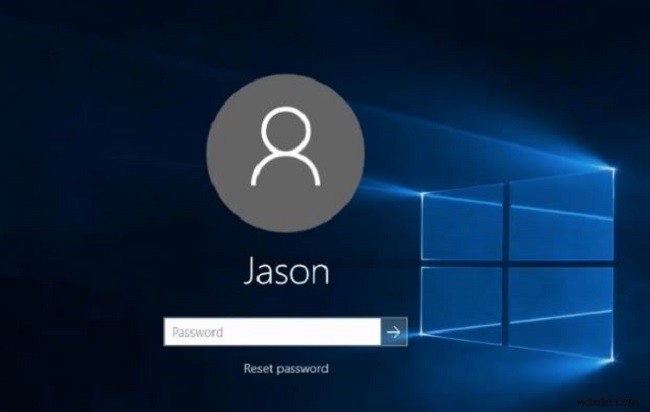
วิธีรีเซ็ตรหัสผ่าน Windows 10 ที่ลืม
ด้วยวิธีการด้านล่าง คุณจะสามารถรีเซ็ตรหัสผ่าน windows 10 ในเครื่องได้อย่างง่ายดาย หรือรหัสผ่านบัญชี Microsoft ใดๆ หากคุณยังคงประสบปัญหาในการกู้คืนรหัสผ่าน windows 10 หลังจากอ่านคู่มือนี้แล้ว คุณสามารถแสดงความคิดเห็นที่ด้านล่างของบทความเพื่อรับความช่วยเหลือเพิ่มเติมได้เสมอ
ด้านล่างนี้คือวิธีการทั้งหมดที่เรามี ซึ่งจะช่วยให้คุณกู้คืนรหัสผ่าน Windows 10 ที่ลืมไป ฉันแน่ใจว่าวิธีที่ 1 จะทำงาน 99% ของเวลาทั้งหมด ดังนั้นฉันขอแนะนำให้คุณเริ่มที่นั่น
- วิธีที่ 1 – Lazesoft Recovery Tool สร้าง USB / DVD ที่สามารถบู๊ตได้ ซึ่งจะใช้เพื่อรีเซ็ตรหัสผ่าน Windows 10 ที่ลืม
- วิธีที่ 2 – รีเซ็ตรหัสผ่าน Windows 10 ผ่านพรอมต์คำสั่ง เมื่อเข้าสู่ระบบด้วยบัญชีผู้ใช้อื่น คุณสามารถรีเซ็ตรหัสผ่านผ่านทางพรอมต์คำสั่ง
- วิธีที่ 3 – รีเซ็ตบัญชี Microsoft ของคุณทางออนไลน์ เมื่อเข้าสู่ระบบเว็บไซต์ Microsoft คุณสามารถรีเซ็ตบัญชีของคุณได้
- วิธีที่ 4 – รีเซ็ตรหัสผ่าน Windows 10 ด้วย MSDart MSDart เป็นแอปพลิเคชันจาก Microsoft ที่ช่วยให้ผู้ใช้กู้คืน windows 10
- วิธีที่ 5 – วิธีการกู้คืนอื่นๆ รายการวิธีการกู้คืนอื่นๆ
รีเซ็ตรหัสผ่าน Windows 10 ด้วย MSDart
เครื่องมือรีเซ็ตรหัสผ่าน Lazesoft Windows 10
การใช้แอปพลิเคชันที่เรียกว่า “lazesoft กู้คืนรหัสผ่านของฉัน” เราสามารถสร้างซีดีหรือดิสก์ USB ที่สามารถบู๊ตได้เพื่อกู้คืนรหัสผ่าน windows 10 ที่เราลืมไป . ด้านล่างนี้ฉันจะแสดงขั้นตอนในการสร้างดิสก์นี้และวิธีใช้งาน
- ดาวน์โหลดเครื่องมือการกู้คืนรหัสผ่าน Lazesoft โดยคลิกที่นี่แล้ว คลิกที่ "ดาวน์โหลดฟรีทันที"
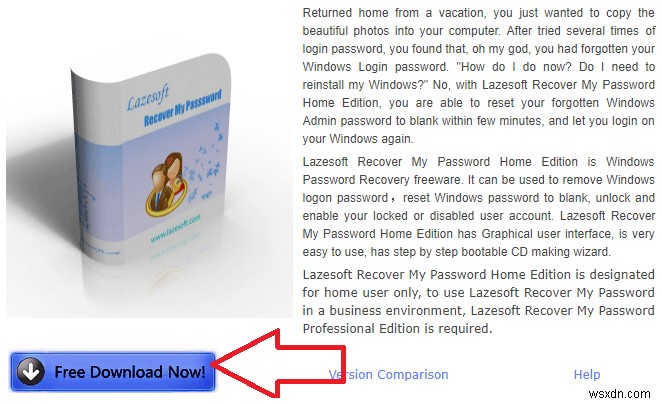
- เมื่อดาวน์โหลดไฟล์แล้ว ดับเบิลคลิกที่ไฟล์ที่ดาวน์โหลด และปฏิบัติตามคำแนะนำเพื่อติดตั้งแอปพลิเคชัน ดับเบิลคลิกที่ไอคอน Lazesoft บนเดสก์ท็อป .
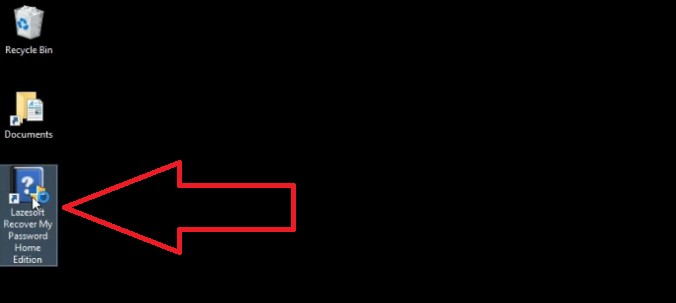
- คลิกถัดไปที่ “เขียนดิสก์ที่บูตได้ CD/USB ทันที”
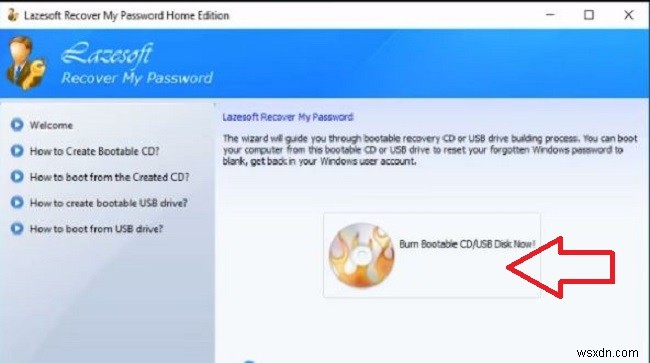
- ในกล่องดรอปดาวน์ภายใต้ “โปรดเลือกรุ่น windows ของเครื่องเป้าหมาย (เครื่องที่คุณต้องการรีเซ็ตรหัสผ่านที่ลืม)” เลือก Windows 10 32 บิต / 64 บิต และ คลิกถัดไป

- ตอนนี้ เลือกสื่อที่คุณต้องการสร้าง เลือก CD/DVD หรือ USB จากนั้นเลือกไดรฟ์ที่สื่อนั้นเปิดอยู่และ คลิกเริ่ม . สื่อที่สามารถบู๊ตได้จะสร้างขึ้นมา หมายเหตุ คุณยังสามารถสร้างไฟล์ ISO ที่สามารถบู๊ตได้ซึ่งสามารถใช้เพื่อต่อเชื่อมกับระบบ เช่น VMware / Microsoft hyper-v

- ตอนนี้ ใส่สื่อ คุณสร้างในขั้นตอนที่ 5 ในเครื่องที่คุณต้องการกู้คืนรหัสผ่านและเปิดเครื่องและบูตจากสื่อนั้น (ซึ่งอาจต้องให้คุณเข้าไปใน BIOS ของระบบและเปลี่ยนการตั้งค่าบางอย่าง) เมื่อบูตเข้าสู่สื่อ คุณจะ ดูหน้าจอด้านล่าง ไฮไลท์ “Lazesoft Live CD” และ กด Enter

- ในหน้าจอถัดไป ตรวจสอบให้แน่ใจว่าได้เลือก “รีเซ็ตรหัสผ่าน Windows” แล้ว และ คลิกถัดไป . เครื่องมือนี้ยังสามารถใช้เพื่อกู้คืนรหัสผลิตภัณฑ์ Windows 10 ของคุณ ซึ่งจะมีประโยชน์หากเครื่องของคุณขัดข้องและไม่สามารถบู๊ตใน Windows ได้

- ตอนนี้ คุณจะได้รับข้อความแจ้งว่าคุณกำลังเรียกใช้เครื่องมือรุ่นฟรีซึ่งได้รับอนุญาตให้ใช้งานที่ไม่ใช่เชิงพาณิชย์เท่านั้น คลิกใช่

- ในเมนูแบบเลื่อนลงด้านบน เลือกระบบ windows 10 ที่คุณต้องการกู้คืนรหัสผ่าน สำหรับ (ถ้าคุณมีระบบปฏิบัติการมากกว่าหนึ่งระบบ จะแสดงทั้งหมดที่นี่ ตรวจสอบให้แน่ใจว่าคุณได้เลือกระบบปฏิบัติการที่ถูกต้อง) ตรวจสอบให้แน่ใจว่าได้เลือก “รีเซ็ตรหัสผ่านภายในเครื่อง” แล้ว และ คลิกถัดไป .

- หน้าจอถัดไปจะแสดงบัญชีผู้ใช้ทั้งหมดในระบบ ตอนนี้ เลือกบัญชีที่คุณต้องการรีเซ็ต รหัสผ่าน windows 10 และ คลิกถัดไป . ในหน้าต่างนี้ คุณสามารถดูว่าบัญชีผู้ใช้ใดบ้างที่มีสิทธิ์การเข้าถึงของผู้ดูแลระบบ

- ในหน้าจอถัดไป คลิกที่รีเซ็ต / ปลดล็อก . หากคุณต้องการเปลี่ยนชื่อและคำอธิบายของบัญชีผู้ใช้นี้ คุณสามารถทำได้

- ตอนนี้คุณควรเห็นข้อความแจ้งว่า “การรีเซ็ตรหัสผ่านสำเร็จ” คลิกตกลง แล้ว คลิกที่เสร็จสิ้น

- ลบสื่อ จากเครื่องของคุณและ รีบูตเครื่อง . เครื่องของคุณจะบูตเข้าสู่หน้าจอเข้าสู่ระบบ windows 10
- ที่หน้าจอเข้าสู่ระบบ ให้เลือกบัญชีที่เราเพิ่งรีเซ็ตและเข้าสู่ระบบโดยไม่ต้องใช้รหัสผ่าน ขณะนี้คุณจะสามารถลงชื่อเข้าใช้เดสก์ท็อปได้

ฉันทำงานในฝ่ายสนับสนุนคอมพิวเตอร์และฉันได้ใช้วิธีนี้เพื่อรีเซ็ตรหัสผ่าน windows 10 ที่ลืมไปหลายครั้งและใช้งานได้ทุกครั้ง หากคุณได้ลองใช้วิธีนี้แล้ว โปรดโพสต์วิธีที่คุณได้แสดงความคิดเห็นด้านล่าง ขอบคุณค่ะ
รีเซ็ตรหัสผ่าน Windows 10 ผ่าน Command Prompt
เพื่อให้วิธีนี้ใช้ได้ผล คุณจะต้องลงชื่อเข้าใช้เดสก์ท็อป Windows 10 ในฐานะผู้ใช้รายอื่นที่มีสิทธิ์เข้าถึงระบบของผู้ดูแลระบบ
- เข้าสู่ระบบในฐานะผู้ใช้รายอื่นที่มีสิทธิ์การเข้าถึงระดับผู้ดูแลระบบ
- คลิกเริ่ม พิมพ์ cmd คลิกขวาที่ command prompt และ เลือก run as administrator

- หากคุณได้รับข้อความแจ้งจากส่วนควบคุมบัญชีผู้ใช้ คลิกใช่

- พิมพ์คำสั่งต่อไปนี้ ผู้ใช้เน็ต %username% %password% ดังนั้นหากชื่อผู้ใช้เป็นผู้ดูแลระบบและคุณต้องการรีเซ็ตรหัสผ่านเป็น 123456 คำสั่ง isnet ผู้ใช้ผู้ดูแลระบบ 123456คุณควรเห็น "คำสั่งเสร็จสมบูรณ์แล้ว" หากคุณได้รับข้อความแสดงข้อผิดพลาด มักเป็นเพราะผู้ใช้ที่คุณเข้าสู่ระบบด้วยไม่ได้ มีสิทธิ์ผู้ดูแลระบบ

รีเซ็ตบัญชี Microsoft ออนไลน์
หากคุณใช้บัญชี microsoft เพื่อเข้าสู่ระบบเครื่อง การกู้คืนรหัสผ่านทำได้ง่ายมาก
- ไปที่ลิงก์กู้คืนรหัสผ่านของ Microsoft บนเครื่องที่เชื่อมต่ออินเทอร์เน็ตได้
- ป้อนที่อยู่อีเมลของคุณ สำหรับบัญชีที่คุณใช้เข้าสู่ระบบ windows 10 แล้ว คลิกถัดไป

- ในหัวข้อ “ทำไมคุณลงชื่อเข้าใช้ไม่ได้” หน้า เลือก ฉันลืมรหัสผ่าน แล้ว คลิกถัดไป

- จากนั้น Microsoft จะส่งลิงก์รีเซ็ตรหัสผ่านให้คุณทางอีเมล เพียงคลิกที่ลิงก์และปฏิบัติตามคำแนะนำ
- หากคุณไม่สามารถกู้คืนรหัสผ่านได้ ให้ทำตามขั้นตอนใน Lazesoft Recovery Tool
รีเซ็ตรหัสผ่าน Windows 10 ด้วย MSDart
MSDart (ม icros บ่อยครั้ง D การวินิจฉัยและ R อีโคเว่อร์ T oolset) เป็นแอปพลิเคชั่นจากไมโครซอฟต์ที่สามารถใช้ในการกู้คืนเครื่อง windows 10 ที่มีปัญหา เช่น ไม่สามารถบู๊ตได้ / ปัญหารหัสผ่าน / ระบบเสียหาย และอื่นๆ อีกมากมาย
MSDart ไม่ใช่แอปพลิเคชันฟรีและมีให้สำหรับลูกค้า Microsoft Volume เท่านั้น ฉันใช้แอปพลิเคชันนี้หลายครั้งและขอแนะนำอย่างยิ่ง การใช้แอปพลิเคชันช่างทำกุญแจคุณสามารถรีเซ็ตรหัสผ่าน windows 10 ที่ลืมได้ หากต้องการใช้ MSDart ให้ทำตามขั้นตอนเหล่านี้
- ดาวน์โหลดแอปพลิเคชัน microsoft dart จากพอร์ทัล microsoft volume licensing และสร้างสื่อ DVD หรือ USB ที่สามารถบู๊ตได้
- ใส่สื่อลงในเครื่องของคุณและบูตไปที่สื่อ
- บนเมนูหลัก คลิกที่ช่างกุญแจ

- ตอนนี้ เลือกบัญชีผู้ใช้ คุณต้องการรีเซ็ตรหัสผ่านและป้อนรหัสผ่านใหม่สองครั้งแล้ว คลิกถัดไป

- รีสตาร์ทระบบของคุณและเข้าสู่ระบบด้วยบัญชีที่คุณเพิ่งวางรหัสผ่านไว้
วิธีการกู้คืนอื่นๆ
ด้านล่างนี้คือวิธีการกู้คืนอื่นๆ ที่คุณสามารถใช้เพื่อกู้คืนรหัสผ่าน windows 10 ของคุณ
PCUnlocker – PCUnlocker เป็นโปรแกรมซอฟต์แวร์ที่คุณสามารถใช้สร้างสื่อที่สามารถบู๊ตได้เพื่อกู้คืนและรีเซ็ตรหัสผ่านของคุณ ดาวน์โหลดซอฟต์แวร์จากที่นี่และเบิร์นอิมเมจลงในดีวีดีหรือไดรฟ์ USB หลังจากบูทซอฟต์แวร์แล้ว คุณสามารถดูบัญชีในเครื่องทั้งหมดสำหรับ windows 10 ของคุณดังที่แสดงด้านล่าง

คืนค่า Windows 10 เป็นบันทึกก่อนหน้า – หากคุณใช้การสำรองและกู้คืนระบบ คุณสามารถกู้คืนระบบของคุณเป็นสถานะเมื่อคุณจำรหัสผ่านได้
ใช้ดิสก์รีเซ็ตรหัสผ่าน – ที่หน้าจอเข้าสู่ระบบ Windows 10 คุณสามารถคลิกที่รีเซ็ตรหัสผ่าน ทำตามคำแนะนำเพื่อรีเซ็ตรหัสผ่านของคุณ โปรดทราบว่าคุณจะต้องสร้างดิสก์รีเซ็ตรหัสผ่านของ Windows 10 ก่อนที่คุณจะลืมรหัสผ่าน

เปลี่ยนชื่อไฟล์ Utilman.exe – การเปลี่ยนชื่อไฟล์ utilman.exe ทำให้สามารถรีเซ็ตรหัสผ่าน windows 10 ได้ ลองดูวิดีโอนี้เพื่อดูวิธีการ
บทสรุปและการป้องกัน
การกู้คืนรหัสผ่านของคุณทำได้ง่ายมากโดยใช้วิธีการข้างต้น หากคุณได้ใช้คู่มือนี้แล้ว โปรดแจ้งให้เราทราบว่าคุณดำเนินการอย่างไรโดยโพสต์ในความคิดเห็นด้านล่าง
มีบางสิ่งที่เราสามารถทำได้หากเราลืมรหัสผ่าน windows 10 ของเรา เราสามารถกู้คืนได้ง่าย สิ่งเหล่านี้คือ
- สร้างดิสก์กู้คืนรหัสผ่าน windows 10
- สร้างบัญชีผู้ใช้ที่สองที่มีสิทธิ์การเข้าถึงระดับผู้ดูแลระบบในเครื่องของคุณ จากนั้นคุณสามารถใช้บัญชีที่สองนี้เพื่อรีเซ็ตรหัสผ่านในอนาคตได้หากจำเป็น
- ถ้าคุณรู้วิธีอื่น โปรดโพสต์เกี่ยวกับมันในส่วนความคิดเห็น แล้วฉันจะเพิ่มมันที่นี่
คำถามและคำตอบ
คำถาม :ฉันสามารถรีเซ็ตรหัสผ่าน windows 10 ใน BIOS ของคอมพิวเตอร์ได้หรือไม่
ตอบ :ไม่ BIOS ไม่ได้เชื่อมโยงกับระบบปฏิบัติการแต่อย่างใด
คำถาม :ฉันลองทุกอย่างแล้วและไม่มีอะไรทำงาน
ตอบ :โพสต์ด้านล่างในความคิดเห็นว่าคุณได้ทำอะไรบ้างและเราจะช่วยคุณออก


